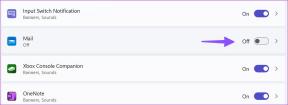5 labākie labojumi iMessage sūtīšanai no e-pasta, nevis tālruņa numura
Miscellanea / / November 18, 2023
Apple ļauj nemanāmi pārvaldīt iMessage tērzēšanas sarunas no iPhone, iPad un Mac. Tas pat ļauj jums izmantojiet iMessage datorā ar operētājsistēmu Windows 11 ar lietotni Phone Link. iMessage galvenokārt ir saistīts ar jūsu tālruņa numuru, kas tiek parādīts jūsu kontaktpersonām, kad tās saņem jūsu īsziņas.
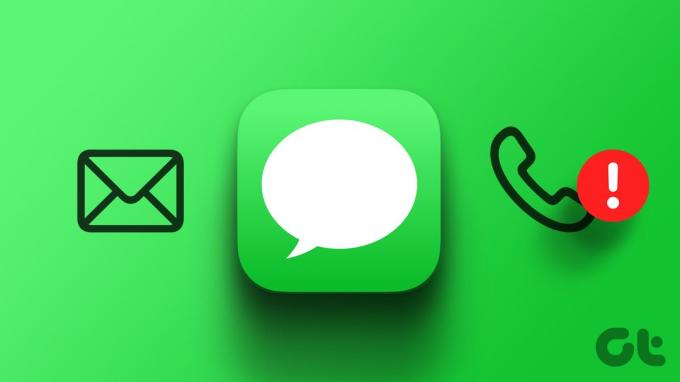
Daži lietotāji sūdzas, ka viņu iMessage parāda e-pasta adresi, nevis kontaktpersonu tālruņa numuru. Tas parasti notiek, kad iMessage saruna tiek uzsākta, izmantojot kontaktpersonas e-pastu, nevis tālruņa numuru. Tālāk ir norādīti labākie veidi, kā iPhone, iPad un Mac ierīcēs novērst iMessage sūtīšanu no e-pasta, nevis tālruņa numura.
1. Pārbaudiet, vai iMessage ir atlasīts jūsu tālruņa numurs
Jūsu Apple ierīces sniedz iespēju sūtīt un saņemt iMessage no jūsu tālruņa numura vai e-pasta (Apple ID). Tātad, ja jūsu e-pasts tiek parādīts, kad sūtāt īsziņu savām kontaktpersonām, tālāk ir norādīts, kā pārbaudīt, vai jūsu tālruņa numurs ir atlasīts iMessage lietošanai.
iPhone un iPad ierīcēs
1. darbība: Atveriet lietotni Iestatījumi un atlasiet Ziņas.


2. darbība: Pieskarieties Sūtīt un saņemt un pārbaudiet, vai iMessage ir atlasīts jūsu tālruņa numurs.
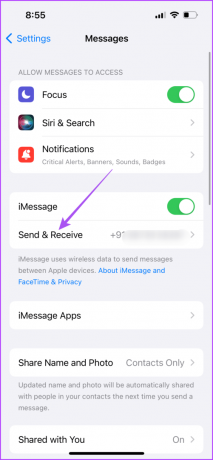
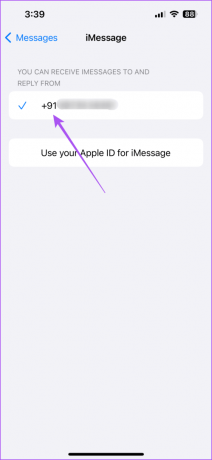
3. darbība: Kad esat atlasījis tālruņa numuru, aizveriet Iestatījumi un pārbaudiet, vai problēma ir atrisināta.
Operētājsistēmā Mac
1. darbība: Nospiediet Command+Spacebar īsinājumtaustiņu, lai atvērtu Spotlight Search, ierakstiet Ziņojumiun nospiediet Atgriezties.

2. darbība: Augšējā kreisajā stūrī noklikšķiniet uz Ziņojumi un atlasiet Iestatījumi.

3. darbība: Atlasiet cilni iMessage.

4. darbība: Pārliecinieties, vai jūsu tālruņa numurs ir atlasīts iMessage sūtīšanai un saņemšanai jūsu Mac datorā.
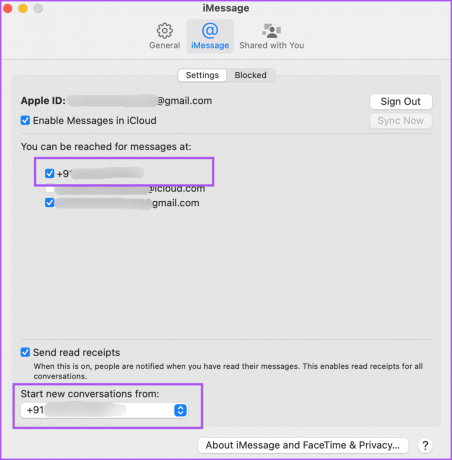
5. darbība: Pēc tam aizveriet iestatījumus un pārbaudiet, vai problēma ir atrisināta.
2. Iespējojiet iMessage vēlreiz
Ja joprojām saskaraties ar to pašu problēmu un domājat, kāpēc iMessage sūta īsziņas no e-pasta, varat mēģināt vēlreiz iespējot iMessage savās ierīcēs. Tādējādi jūsu sarunas tiks atkārtoti reģistrētas, lejupielādētas un sinhronizētas dažādās ierīcēs.
iPhone un iPad ierīcēs
1. darbība: Atveriet lietotni Iestatījumi un pieskarieties vienumam Ziņas.


2. darbība: Pieskarieties slēdzim blakus iMessage, lai atspējotu pakalpojumu.

3. darbība: Pagaidiet dažas sekundes un pēc tam vēlreiz pieskarieties pārslēgšanai, lai iespējotu iMessage.
4. darbība: Kad visi ziņojumi ir lejupielādēti un sinhronizēti, pārbaudiet, vai problēma ir atrisināta.
Operētājsistēmā Mac
1. darbība: Nospiediet Command+Spacebar īsinājumtaustiņu, lai atvērtu Spotlight Search, ierakstiet Ziņojumiun nospiediet Atgriezties.

2. darbība: Augšējā kreisajā stūrī noklikšķiniet uz Ziņojumi un atlasiet Iestatījumi.

3. darbība: Augšpusē noklikšķiniet uz cilnes iMessage.

4. darbība: Noklikšķiniet uz izvēles rūtiņas blakus opcijai Iespējot iMessage pakalpojumā iCloud, lai atspējotu pakalpojumu.

5. darbība: Pagaidiet dažas sekundes un pēc tam vēlreiz noklikšķiniet uz izvēles rūtiņas.
6. darbība: Kad visi ziņojumi ir lejupielādēti un sinhronizēti, pārbaudiet, vai problēma ir atrisināta.
3. Piespiedu kārtā iziet un atkārtoti palaist ziņojumu lietotni
Ja jūsu iMessage īsziņas joprojām tiek nosūtītas kā e-pasta ziņojumi, varat piespiedu kārtā aizvērt un atkārtoti palaist lietotni Ziņojumi. Tas ļaus lietotnei no jauna sākt darbu jūsu ierīcē.
iPhone un iPad ierīcēs
1. darbība: Sākuma ekrānā velciet uz augšu un turiet, lai atklātu fona lietotņu logus.
2. darbība: Velciet pa labi, lai atrastu lietotnes Ziņojumi logu, un velciet uz augšu, lai to noņemtu.
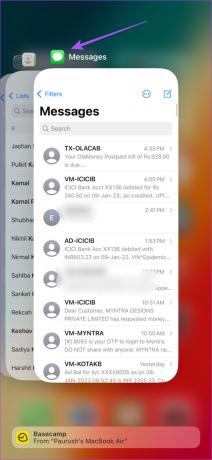
3. darbība: Atkārtoti palaidiet lietotni Ziņojumi un pārbaudiet, vai problēma ir atrisināta.

Operētājsistēmā Mac
1. darbība: Noklikšķiniet uz Apple ikonas augšējā kreisajā stūrī un atlasiet Force Quit.
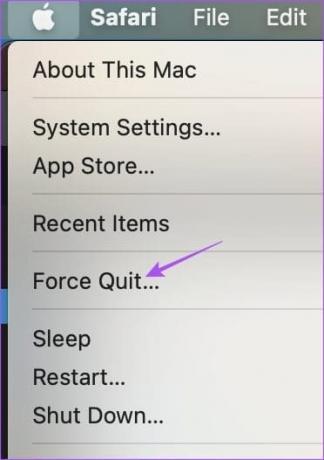
2. darbība: Atlasiet lietotni Ziņojumi un noklikšķiniet uz pogas Force Quit.
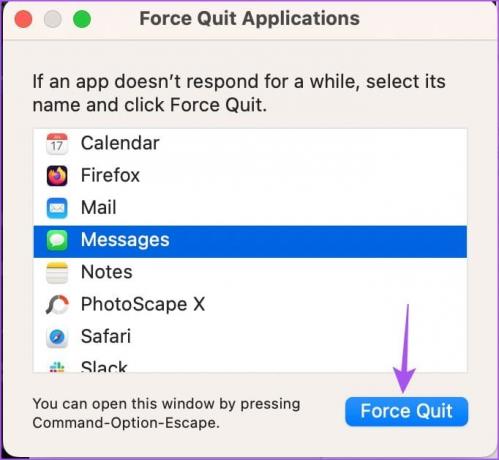
3. darbība: Restartējiet ziņojumus un pārbaudiet, vai problēma ir atrisināta.

4. Atjauniniet lietotni Ziņojumi
Varat instalēt atjaunināto lietotnes Ziņojumi versiju savā iPhone, iPad un Mac ierīcē. Pašreizējā versijā var būt dažas kļūdas, kas varētu izraisīt šo iMessage problēmu.
iPhone un iPad ierīcēs
1. darbība: Atveriet lietotni Iestatījumi un pieskarieties Vispārīgi.


2. darbība: Atlasiet Programmatūras atjauninājumi.

3. darbība: Ja ir pieejams atjauninājums, lejupielādējiet un instalējiet to.
4. darbība: Pēc tam atveriet lietotni Ziņojumi un pārbaudiet, vai problēma ir atrisināta.

Operētājsistēmā Mac
1. darbība: Nospiediet Command+Spacebar īsinājumtaustiņu, lai atvērtu Spotlight Search, ierakstiet Pārbaudiet programmatūras atjauninājumu, un nospiediet Atgriezties.
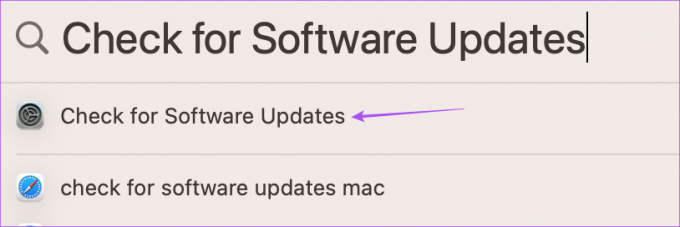
2. darbība: Ja ir pieejams atjauninājums, lejupielādējiet un instalējiet to.
3. darbība: Pēc tam atveriet lietotni Ziņojumi un pārbaudiet, vai problēma ir atrisināta.
5. Atiestatīt tīkla iestatījumus
Ja neviens no risinājumiem nedarbojas, atiestatiet tīkla iestatījumus savā iPhone, iPad un Mac ierīcē. Tādējādi tiks noņemtas visas pievienotās tīkla preferences un atjaunoti noklusējuma iestatījumi. Protams, jums atkal būs jāpievieno informācija par Wi-Fi, un tas būs jauns sākums.
iPhone un iPad ierīcēs
1. darbība: Atveriet lietotni Iestatījumi un pieskarieties Vispārīgi.


2. darbība: Ritiniet uz leju līdz apakšai un atlasiet Pārsūtīt vai Atiestatīt iPhone/iPad.

3. darbība: Pieskarieties Atiestatīt un atlasiet Atiestatīt tīkla iestatījumus.

4. darbība: Vēlreiz pieskarieties Atiestatīt tīkla iestatījumus, lai apstiprinātu.

5. darbība: Pēc tam vēlreiz izveidojiet savienojumu ar tīklu un pārbaudiet, vai problēma ir atrisināta.
Operētājsistēmā Mac
1. darbība: Nospiediet Command+Spacebar īsinājumtaustiņu, lai atvērtu Spotlight Search, ierakstiet Bezvadu internets, un nospiediet Atgriezties.
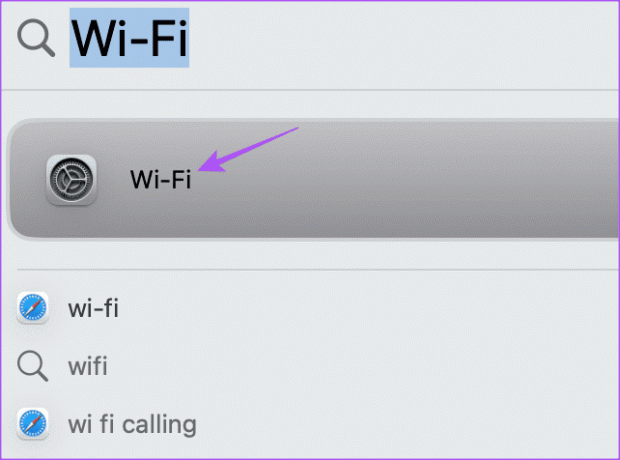
2. darbība: Noklikšķiniet uz pogas Detaļas blakus pievienotajam Wi-Fi tīklam.
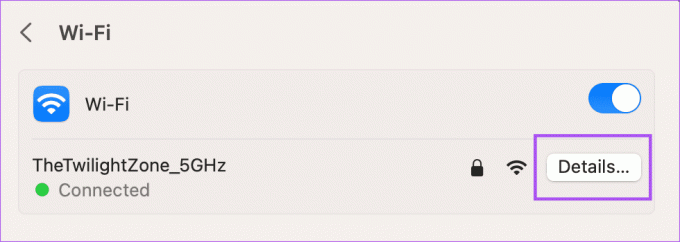
3. darbība: Noklikšķiniet uz Aizmirst šo tīklu.
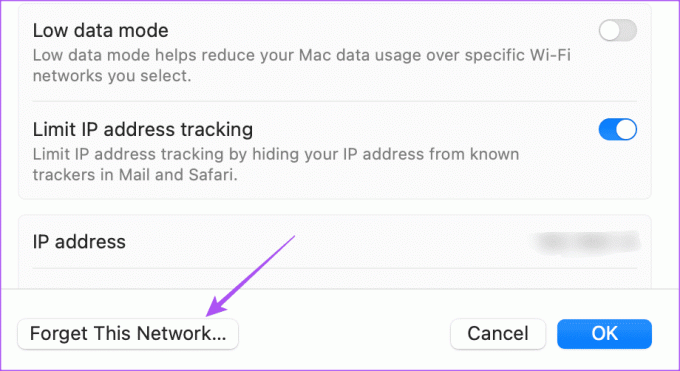
4. darbība: Noklikšķiniet uz Noņemt, lai apstiprinātu.

5. darbība: Aizveriet logu un vēlreiz izveidojiet savienojumu ar savu Wi-Fi, lai pārbaudītu, vai problēma ir atrisināta.
Nosūtiet iMessage, izmantojot tālruņa numuru
Šie risinājumi palīdzēs atrisināt problēmu, kas saistīta ar iMessage sūtīšanu no e-pasta, nevis no jūsu tālruņa numura. Dažreiz jūs vēlaties nosūtīt savu iMessage kā īsziņu, ja jūsu iPhone un iPad nav piekļuves internetam. Lai uzzinātu, varat atsaukties uz mūsu ziņu kā piespiest sūtīt iMessage kā īsziņu.
Pēdējo reizi atjaunināts 2023. gada 31. oktobrī
Iepriekš minētajā rakstā var būt ietvertas saistītās saites, kas palīdz atbalstīt Guiding Tech. Tomēr tas neietekmē mūsu redakcionālo integritāti. Saturs paliek objektīvs un autentisks.

Sarakstījis
Paurush staigā pa iOS un Mac, kamēr viņš cieši satiekas ar Android un Windows. Pirms kļūšanas par rakstnieku viņš veidoja videoklipus tādiem zīmoliem kā Mr. Phone un Digit un īsi strādāja par tekstu autoru. Brīvajā laikā viņš apmierina savu zinātkāri par straumēšanas platformām un ierīcēm, piemēram, Apple TV un Google TV. Brīvdienās viņš ir pilnas slodzes kinofils, kurš cenšas samazināt savu nebeidzamo skatīšanās sarakstu, bieži vien pagarinot to.